Modificare un'istanza di Packet Core
Ogni sito Private 5G Core di Azure contiene un'istanza di Packet Core, che è un'implementazione nativa del cloud del 5G Next Generation Core (5G NGC o 5GC) definito dagli standard 3GPP. In questa guida pratica si apprenderà come modificare un'istanza di base di pacchetti usando il portale di Azure; ciò include la modifica della posizione personalizzata del Packet Core, il dispositivo Azure Stack Edge (ASE) connesso e la configurazione di rete di accesso. Si apprenderà anche come aggiungere, modificare e rimuovere le reti dati collegate all'istanza di Packet Core.
Se si vuole modificare la configurazione dell'accesso locale di un'istanza di Packet Core, seguire Modificare la configurazione dell'accesso locale in un sito.
Prerequisiti
Per apportare modifiche alla configurazione o alla rete di accesso ai core dei pacchetti, vedere Raccogliere i valori di configurazione di Packet Core e Raccogliere i valori di rete di accesso per raccogliere i nuovi valori e assicurarsi che siano nel formato corretto. Per abilitare il monitoraggio dell'utilizzo UE, vedere Raccogliere i valori di rilevamento dell'utilizzo UE.
Nota
Non è possibile aggiornare il tipo di tecnologia o il campo Versione di un'istanza di Packet Core.
- Per modificare il tipo di tecnologia, è necessario eliminare il sito e ricrearlo.
- Per modificare la versione, aggiornare l'istanza di Packet Core.
Per apportare modifiche alle reti dati collegate, vedere Raccogliere i valori di rete dati per raccogliere i nuovi valori e assicurarsi che siano nel formato corretto.
Assicurarsi di poter accedere al portale di Azure usando un account con accesso alla sottoscrizione attiva utilizzato per creare la rete mobile privata. Questo account deve avere il ruolo predefinito Collaboratore o Proprietario nell'ambito della sottoscrizione.
Se si usa Microsoft Entra ID per autenticare l'accesso agli strumenti di monitoraggio locali e si sta apportando una modifica che richiede una reinstallazione del core di pacchetto, assicurarsi che il computer locale disponga dell'accesso kubectl core al cluster Kubernetes abilitato per Azure Arc. Questo richiede un file kubeconfig di base, che è possibile ottenere seguendo l'accesso dello spazio dei nomi Core.
Pianificare una finestra di manutenzione
Le modifiche seguenti attivano i componenti del software di Packet Core da riavviare, durante i quali il servizio non sarà disponibile per circa 8-12 minuti:
- Collegamento di una rete dati nuova o esistente all'istanza di Packet Core.
- Modifica della configurazione seguente in una rete dati collegata:
- Prefissi del pool DI INDIRIZZI IP UE dinamici
- Prefissi del pool DI INDIRIZZI IP UE statici
- Parametri di conversione dell'indirizzo di rete e della porta
- Indirizzi DNS
- Modifica dell'unità di trasmissione massima UE (MTU) segnalata dal Packet Core.
- Modifica del tipo di crittografia NAS (Non Access Stratum).
Le modifiche seguenti attivano la reinstallazione del Packet Core, durante la quale il servizio non sarà disponibile per un massimo di due ore:
- Scollegamento di una rete dati dall'istanza di Packet Core.
- Modifica della posizione personalizzata dell'istanza di Packet Core.
- Modifica della configurazione dell'interfaccia N2, N3 o N6 in una rete dati collegata, inclusa la configurazione dell'endpoint BFD (Bidirectional Forwarding Detection).
Le modifiche seguenti richiedono di eseguire manualmente una reinstallazione, durante la quale il servizio non sarà disponibile per un massimo di due ore, prima che abbiano effetto:
- Modifica della configurazione di rete di accesso, inclusa la configurazione dell'endpoint BFD (Bidirectional Forwarding Detection).
- Abilitazione del monitoraggio dell'utilizzo UE con Hub eventi.
Se si apporta una di queste modifiche a un'istanza di base di pacchetti integra, è consigliabile eseguire questo processo durante una finestra di manutenzione per ridurre al minimo l'impatto sul servizio. Le modifiche non elencate qui non devono attivare un'interruzione del servizio, ma è consigliabile usare una finestra di manutenzione in caso di configurazione errata.
Eseguire il backup delle informazioni sulla distribuzione
L'elenco seguente contiene i dati persi durante la reinstallazione di un core di pacchetto. Se si apporta una modifica che richiede una reinstallazione, eseguire il backup di tutte le informazioni da conservare; dopo la reinstallazione, è possibile usare queste informazioni per riconfigurare l'istanza di Packet Core. Se l'istanza di Packet Core si trova nello stato Disinstallato, Disinstallazione in corso o Non riuscito o se si connette un dispositivo ASE per la prima volta, è possibile ignorare questo passaggio e andare a Selezionare l'istanza di Packet Core da modificare.
- A seconda del metodo di autenticazione durante l'accesso ai dashboard di traccia distribuita e pacchetti:
- Se si usa Microsoft Entra ID, salvare una copia del file YAML dell'oggetto segreto Kubernetes creato in Crea oggetti segreti Kubernetes.
- Se si usano nomi utente e password locali e si vuole continuare a usare le stesse credenziali, salvare una copia delle password correnti in un percorso sicuro.
- Tutte le tracce vengono eliminate durante l'aggiornamento e non è possibile recuperarle. Se si desidera conservare le tracce, esportarle e salvarle in modo sicuro prima di continuare.
- Tutte le personalizzazioni apportate ai dashboard di Packet Core non verranno trasferite alla reinstallazione. Per salvare una copia di backup dei dashboard, vedere Esportazione di un dashboard nella documentazione di Grafana.
- La maggior parte delle UE eseguirà automaticamente la registrazione e la ri-registrazione di tutte le sessioni al termine della reinstallazione. Se sono presenti dispositivi speciali che richiedono operazioni manuali per il ripristino da un'interruzione di Packet Core, creare un elenco di queste UE e dei relativi passaggi di ripristino.
Selezionare l'istanza di Packet Core da modificare
In questo passaggio si passerà alla risorsa Piano di controllo di Packet Core che rappresenta l'istanza di Packet Core.
Accedere al portale di Azure.
Cercare e selezionare la risorsa Rete mobile che rappresenta la rete mobile privata.
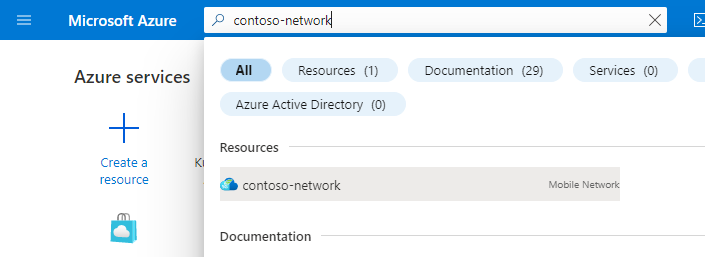
Nel menu Risorsa selezionare Siti.
Selezionare il sito contenente l'istanza di Packet Core da modificare.
Nell'intestazione Funzione di rete selezionare il nome della risorsa Piano di controllo di Packet Core visualizzata accanto a Packet Core.
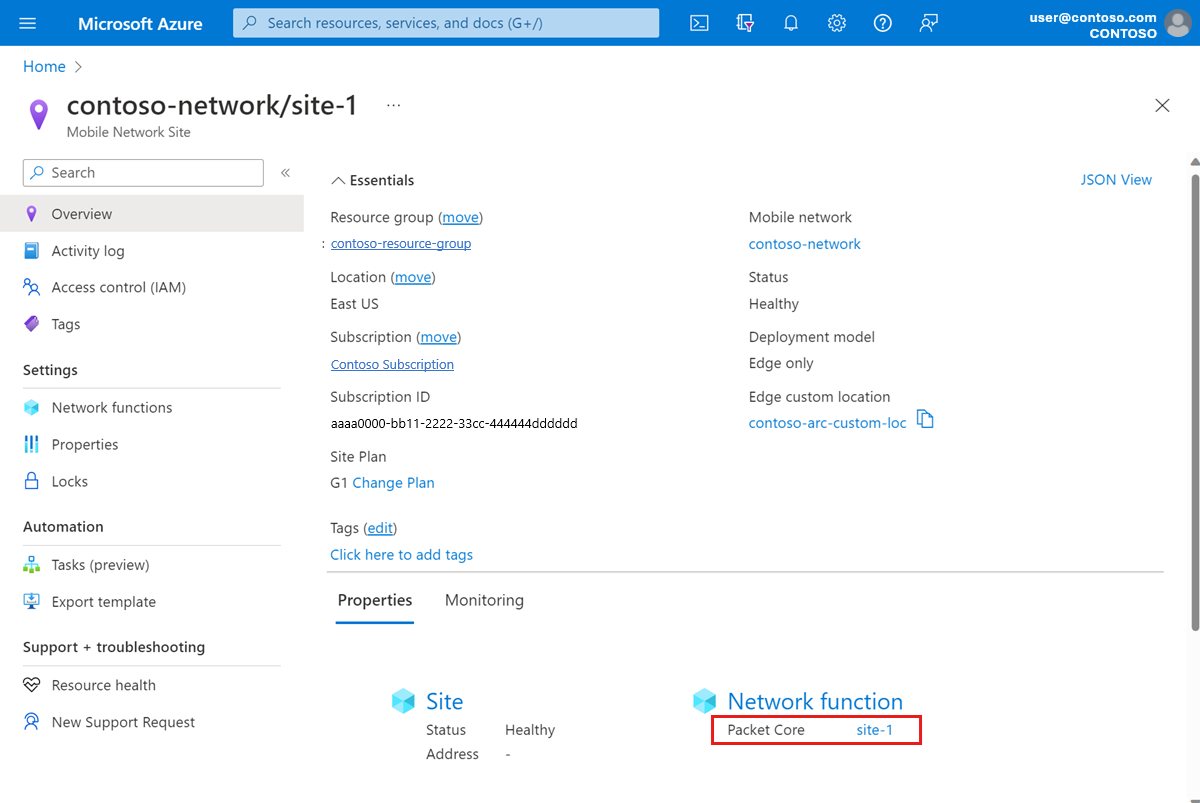
Verificare che il sistema sia integro prima di apportare modifiche.
- Selezionare Integrità risorse nella sezione Guida a sinistra.
- Verificare che la risorsa sia integra e che non siano presenti avvisi imprevisti.
- Se sono presenti avvisi imprevisti, seguire i passaggi consigliati elencati per ripristinare il sistema.
- Per altre informazioni sull'integrità e sui tipi di stato eventualmente visualizzati, vedere Panoramica di Integrità risorse.
Selezionare Modifica Packet Core.
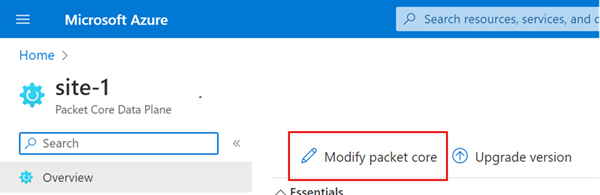
Se si apporta una modifica che richiede una reinstallazione del core di pacchetto, abilitare l'interruttore Abilita modifiche alla configurazione che richiedono una reinstallazione.
Scegliere il passaggio successivo:
- Se si desidera apportare modifiche alla configurazione di Packet Core o accedere ai valori di rete, andare a Modificare la configurazione di Packet Core.
- Se si vuole configurare una rete dati nuova o esistente e collegarla all'istanza di Packet Core, andare a Collegare una rete dati.
- Per apportare modifiche a una rete dati già collegata all'istanza di Packet Core, andare a Modifica configurazione della rete dati collegata.
Modificare la configurazione di Packet Core
Per modificare il Packet Core e/o accedere alla configurazione di rete:
Se non è già stato fatto, selezionare l'istanza di Packet Core da modificare.
Nella scheda Configurazione compilare i campi con i nuovi valori.
- Usare le informazioni raccolte in Raccogliere i valori di configurazione di Packet Core per i valori di configurazione di primo livello.
- Usare le informazioni raccolte in Raccogliere i valori di rete di accesso per i valori di configurazione in Rete di accesso.
- Se si vuole abilitare il monitoraggio dell'utilizzo UE, usare le informazioni raccolte in Raccogliere i valori di rilevamento dell'utilizzo UE per compilare i valori dello Spazio dei nomi dell'Hub eventi di Azure, del nome dell'Hub eventi e dell'Identità gestita assegnata dall'utente.
- Se si vuole modificare il tipo di crittografia NAS (Non Access Stratum), usare la scheda Configurazione avanzata. È possibile impostare fino a tre livelli di preferenza. Ad esempio, è possibile impostare la prima preferenza su
NEA2/EEA2, la seconda preferenza suNEA1/EEA1e la terza preferenza sunoneper assicurarsi che uno dei due algoritmi di crittografia venga usato e che NEA0/EEA0 (crittografia Null) non sia consentito. Ciò impedisce alle UE che non supportano la registrazione della crittografia NAS con la rete.
Scegliere il passaggio successivo:
- Se è stata completata la modifica dell'istanza di Packet Core, andare a Invia e verifica modifiche.
- Se si vuole configurare una rete dati nuova o esistente e collegarla all'istanza di Packet Core, andare a Collegare una rete dati.
- Per apportare modifiche a una rete dati già collegata all'istanza di Packet Core, andare a Modifica configurazione della rete dati collegata.
Collegare una rete dati
Importante
È necessario configurare il dispositivo ASE con le interfacce corrispondenti alle reti dati prima di poterle collegare al Packet Core. Vedere Modifica della configurazione ASE dopo la distribuzione.
Per configurare una rete dati nuova o esistente e collegarla all'istanza di Packet Core:
Se non è già stato fatto, selezionare l'istanza di Packet Core da modificare.
Selezionare la scheda Reti dati.
Selezionare Collega rete dati.
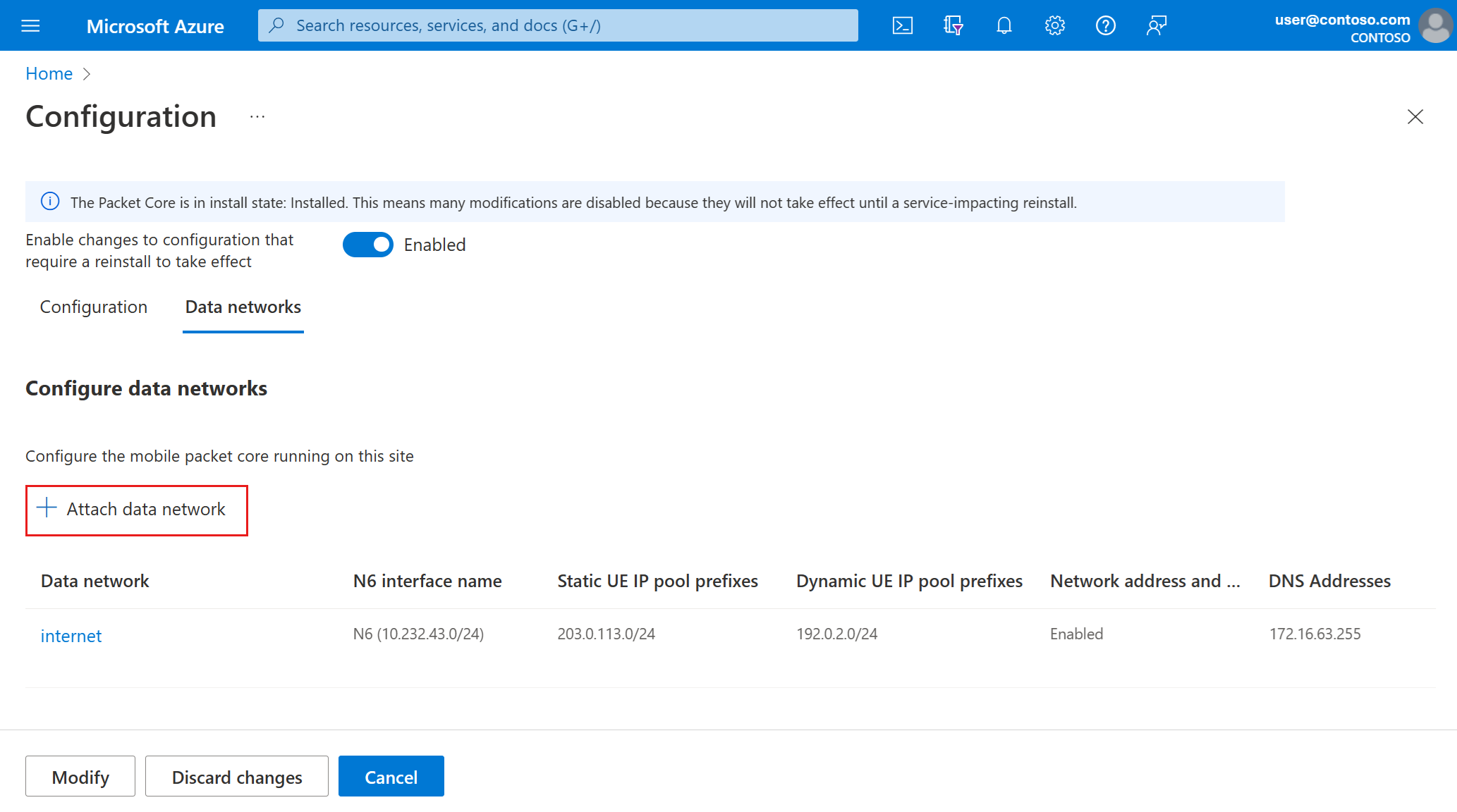
Nel campo Rete dati scegliere una rete dati esistente dall'elenco a discesa oppure selezionare Crea nuovo per crearne uno nuovo. Usare le informazioni raccolte in Raccogliere i valori della rete dati per compilare i campi rimanenti.
Seleziona Allega.
Ripetere i passaggi precedenti per ogni rete dati aggiuntiva da configurare.
Scegliere il passaggio successivo:
- Se è stata completata la modifica dell'istanza di Packet Core, andare a Invia e verifica modifiche.
- Per apportare modifiche a una rete dati già collegata all'istanza di Packet Core, andare a Modifica configurazione della rete dati collegata.
Modificare la configurazione della rete dati collegata
Per apportare modifiche a una rete dati collegata all'istanza di Packet Core:
Se non è già stato fatto, selezionare l'istanza di Packet Core da modificare.
Selezionare la scheda Reti dati.
Selezionare la rete dati da modificare.
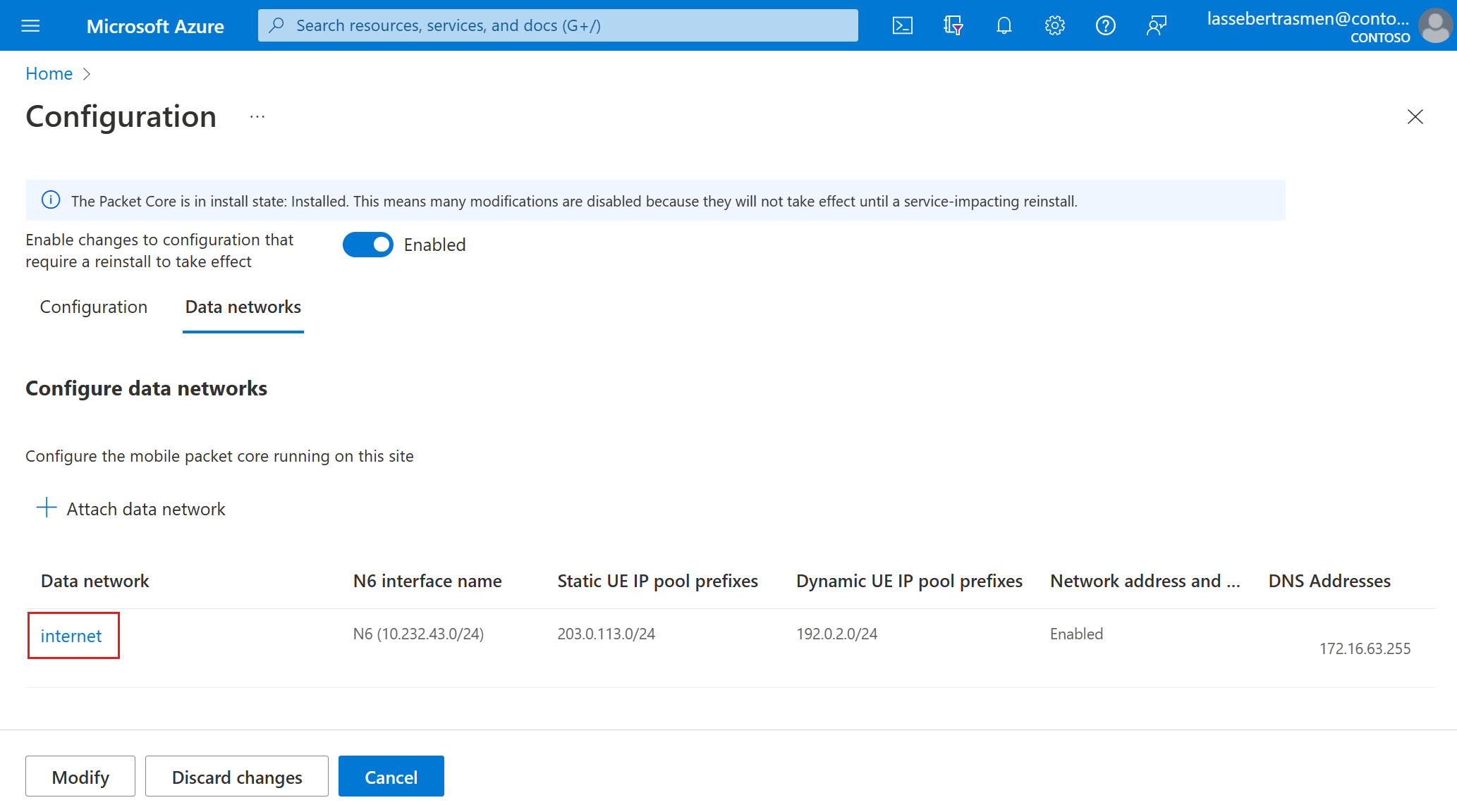
Usare le informazioni raccolte in Raccogli valori della rete dati per compilare i campi nella finestra Modifica rete dati collegata.
Selezionare Modifica. Le modifiche verranno visualizzate nella scheda Reti dati.
Andare a Invia e verifica modifiche.
Rimuovere una rete dati collegata
Per rimuovere una rete dati collegata al Packet Core:
- Selezionare la casella di controllo relativa alla rete dati da eliminare.
- Selezionare Elimina.
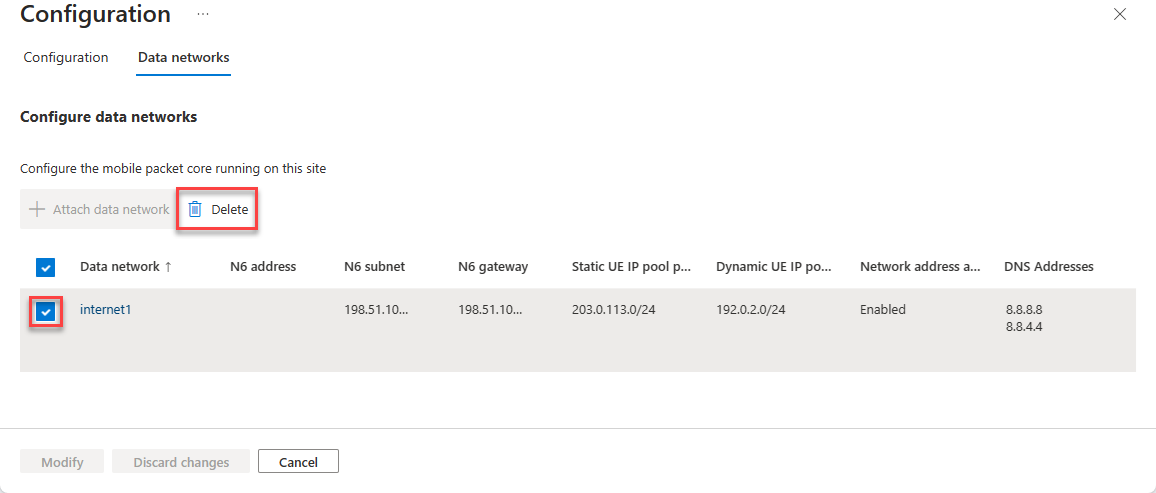
Per rendere effettiva questa modifica è necessaria una reinstallazione manuale dei core di pacchetti. Vedere Passaggi successivi.
Inviare e verificare le modifiche
Selezionare Modifica.
Azure ridistribuirà ora l'istanza di Packet Core con la nuova configurazione. Al termine della distribuzione, il portale di Azure visualizzerà la schermata di conferma seguente.
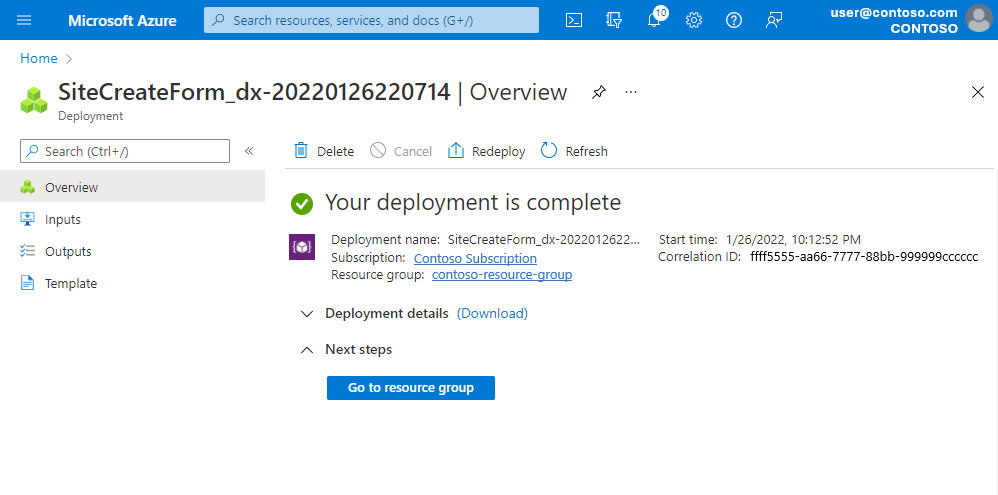
Andare alla risorsa Piano di controllo di Packet Core come descritto in Selezionare l'istanza principale del pacchetto da modificare.
- Se sono state apportate modifiche alla configurazione di Packet Core, verificare che i campi in Dispositivo ASE connesso, Posizione personalizzata di Azure Arc e Rete di accesso contengano le informazioni aggiornate.
- Se sono state apportate modifiche alle reti dati collegate, verificare che i campi in Reti dati contengano le informazioni aggiornate.
Selezionare Integrità risorse nella sezione Guida a sinistra.
- Verificare che la risorsa sia integra e che non siano presenti avvisi imprevisti.
- Se sono presenti avvisi imprevisti, seguire i passaggi consigliati elencati per ripristinare il sistema.
- Per altre informazioni sull'integrità e sui tipi di stato eventualmente visualizzati, vedere Panoramica di Integrità risorse.
Rimuovere la risorsa di rete dati
Se è stata rimossa una rete dati collegata dal Packet Core e non è più collegata ad alcun core di pacchetto o a cui si fa riferimento da criteri SIM, è possibile rimuovere la rete dati dal gruppo di risorse:
Nota
La rete dati da eliminare non deve avere criteri SIM associati. Se la rete dati ha uno o più criteri SIM associati, la rimozione della rete dati verrà impedita.
- Se è necessario eliminare la rete dati dalla configurazione di un criterio SIM:
Andare alla risorsa Criteri SIM.
Selezionare Modifica criterio SIM.
Uno dei seguenti:
- Selezionare il pulsante Elimina per la sezione di rete contenente la rete dati associata.
- Oppure
- Selezionare il pulsante Modifica per la sezione di rete contenente la rete dati associata.
- Selezionare una nuova rete dati da associare alla sezione di rete.
- Selezionare Modifica.
Selezionare Rivedi + modifica.
Selezionare Modifica.
- Andare al gruppo di risorse contenente le risorse AP5GC.
- Selezionare la casella di controllo relativa alla risorsa di rete dati da eliminare.
- Selezionare Elimina.
Ripristinare le informazioni di distribuzione di cui è stato eseguito il backup
Se sono state apportate modifiche che hanno attivato una reinstallazione dei core di pacchetti, riconfigurare la distribuzione usando le informazioni raccolte in Eseguire il backup delle informazioni sulla distribuzione.
A seconda del metodo di autenticazione durante l'accesso ai dashboard di traccia distribuita e pacchetti:
- Se si usa Microsoft Entra ID, riapplicare l'oggetto segreto per la traccia distribuita e i dashboard di Packet Core.
- Se si usano nomi utente e password locali, seguire Accedere alla GUI Web di traccia distribuita e Accedere ai dashboard di Packet Core per ripristinare l'accesso agli strumenti di monitoraggio locali.
Se è stato eseguito il backup di un dashboard di Packet Core, seguire Importare un dashboard nella documentazione di Grafana per ripristinarlo.
Se sono presenti UE che richiedono operazioni manuali per il ripristino da un'interruzione di Packet Core, seguire i passaggi di ripristino.
Passaggi successivi
- Se è stata apportata una modifica alla configurazione che richiede di eseguire manualmente la reinstallazione del Packet Core, seguire Reinstallare l'istanza di Packet Core in un sito.
- Usare Monitoraggio di Azure o i dashboard di Packet Core per verificare che l'istanza di Packet Core funzioni normalmente dopo averlo modificato.